Comment attribuer un numéro de série aux valeurs en double ou uniques dans Excel ?
Si vous avez une liste de valeurs contenant des doublons, est-il possible d'attribuer un numéro séquentiel aux valeurs en double ou uniques ? Cela signifie donner un ordre séquentiel aux valeurs en double ou uniques, comme le montre la capture d'écran suivante. Dans cet article, je vais vous parler de quelques formules simples pour vous aider à accomplir cette tâche dans Excel.
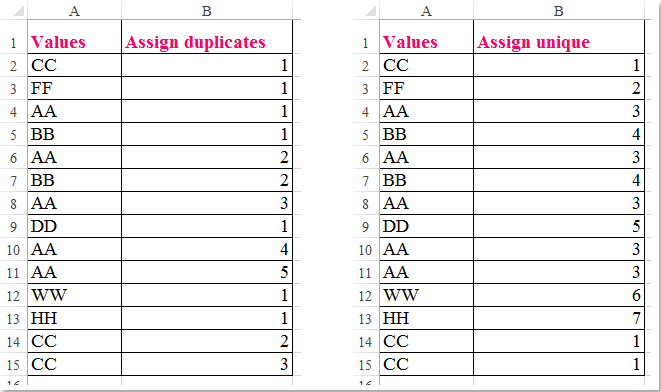
Attribuer un numéro de série aux valeurs en double avec une formule
Attribuer un numéro de série aux valeurs uniques avec une formule
 Attribuer un numéro de série aux valeurs en double avec une formule
Attribuer un numéro de série aux valeurs en double avec une formule
Pour ordonner les valeurs en double, veuillez appliquer la formule suivante :
Entrez cette formule : =COUNTIF($A$2:A2,A2) dans une cellule vide à côté de vos données, puis faites glisser la poignée de remplissage vers le bas jusqu'aux cellules où vous souhaitez appliquer cette formule, et les valeurs des cellules seront attribuées en fonction des valeurs en double, voir capture d'écran :


Découvrez la magie d'Excel avec Kutools AI
- Exécution intelligente : Effectuez des opérations sur les cellules, analysez les données et créez des graphiques, le tout piloté par des commandes simples.
- Formules personnalisées : Générez des formules adaptées pour rationaliser vos flux de travail.
- Codage VBA : Écrivez et implémentez du code VBA sans effort.
- Interprétation des formules : Comprenez facilement des formules complexes.
- Traduction de texte : Surmontez les barrières linguistiques dans vos feuilles de calcul.
 Attribuer un numéro de série aux valeurs uniques avec une formule
Attribuer un numéro de série aux valeurs uniques avec une formule
Pour attribuer un numéro de série aux valeurs uniques, la formule ci-dessous peut vous être utile :
Entrez cette formule : =IF(COUNTIF(A$2:A2,A2)=1,MAX(B$1:B1)+1,VLOOKUP(A2,A$1:B1,2,0)) dans une cellule vide à côté de vos données, puis faites glisser la poignée de remplissage vers le bas jusqu'aux cellules où vous souhaitez appliquer cette formule, et les valeurs uniques seront ordonnées comme le montre la capture d'écran suivante :

Remarques :
1. Dans la formule ci-dessus, A2 est la cellule contenant la valeur que vous souhaitez attribuer, B1 est la cellule au-dessus de l'emplacement de votre formule.
2. Ces formules peuvent également être appliquées aux valeurs dans une liste triée, et vous obtiendrez le résultat suivant selon vos besoins :

Meilleurs outils de productivité pour Office
Améliorez vos compétences Excel avec Kutools pour Excel, et découvrez une efficacité incomparable. Kutools pour Excel propose plus de300 fonctionnalités avancées pour booster votre productivité et gagner du temps. Cliquez ici pour obtenir la fonctionnalité dont vous avez le plus besoin...
Office Tab apporte l’interface par onglets à Office, simplifiant considérablement votre travail.
- Activez la modification et la lecture par onglets dans Word, Excel, PowerPoint, Publisher, Access, Visio et Project.
- Ouvrez et créez plusieurs documents dans de nouveaux onglets de la même fenêtre, plutôt que dans de nouvelles fenêtres.
- Augmente votre productivité de50 % et réduit des centaines de clics de souris chaque jour !
Tous les modules complémentaires Kutools. Une seule installation
La suite Kutools for Office regroupe les modules complémentaires pour Excel, Word, Outlook & PowerPoint ainsi qu’Office Tab Pro, idéal pour les équipes travaillant sur plusieurs applications Office.
- Suite tout-en-un — modules complémentaires Excel, Word, Outlook & PowerPoint + Office Tab Pro
- Un installateur, une licence — installation en quelques minutes (compatible MSI)
- Une synergie optimale — productivité accélérée sur l’ensemble des applications Office
- Essai complet30 jours — sans inscription, ni carte bancaire
- Meilleure valeur — économisez par rapport à l’achat d’add-ins individuels